计算机网络实验指导书 计算机.docx
《计算机网络实验指导书 计算机.docx》由会员分享,可在线阅读,更多相关《计算机网络实验指导书 计算机.docx(21页珍藏版)》请在冰豆网上搜索。
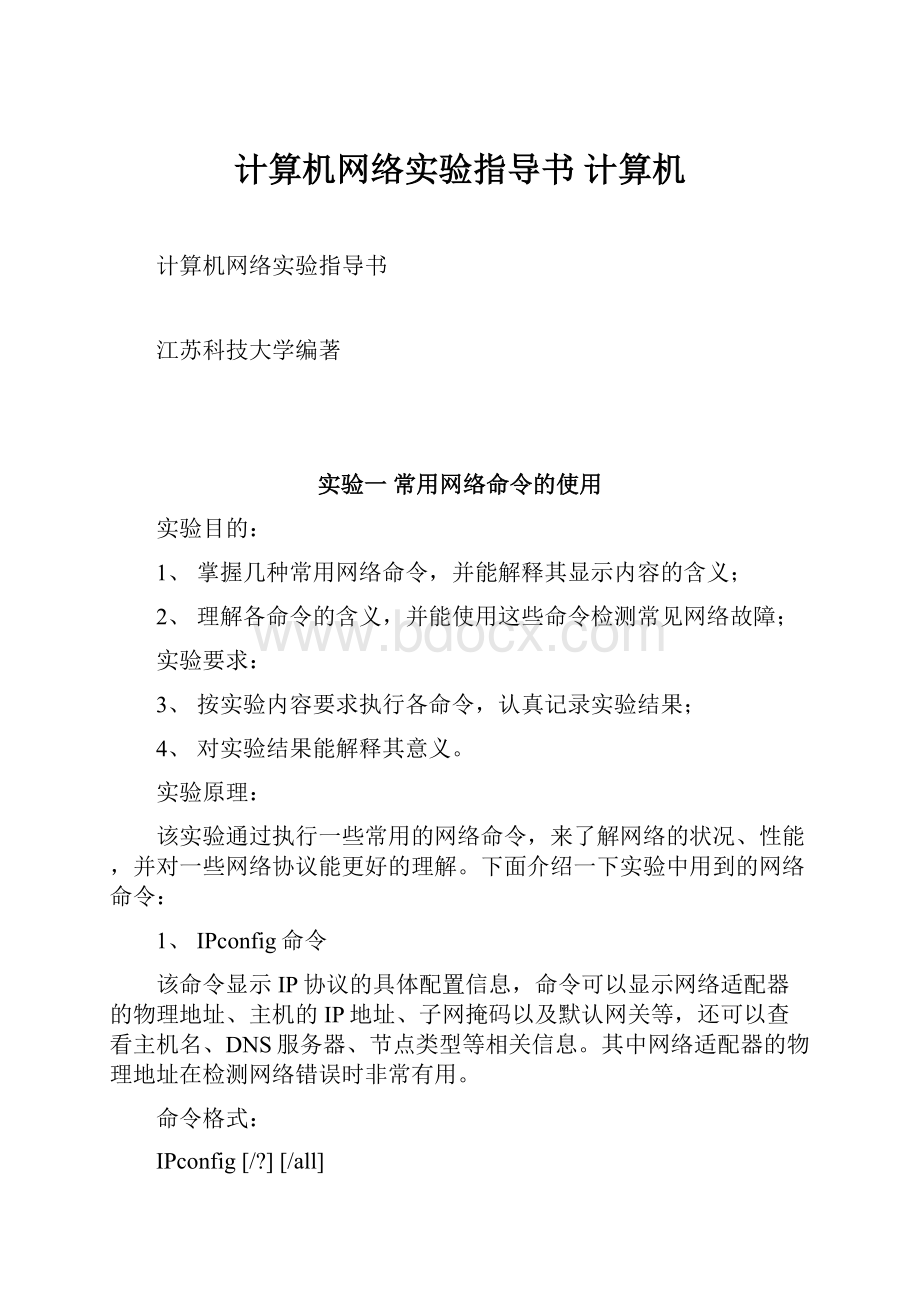
计算机网络实验指导书计算机
计算机网络实验指导书
江苏科技大学编著
实验一常用网络命令的使用
实验目的:
1、掌握几种常用网络命令,并能解释其显示内容的含义;
2、理解各命令的含义,并能使用这些命令检测常见网络故障;
实验要求:
3、按实验内容要求执行各命令,认真记录实验结果;
4、对实验结果能解释其意义。
实验原理:
该实验通过执行一些常用的网络命令,来了解网络的状况、性能,并对一些网络协议能更好的理解。
下面介绍一下实验中用到的网络命令:
1、IPconfig命令
该命令显示IP协议的具体配置信息,命令可以显示网络适配器的物理地址、主机的IP地址、子网掩码以及默认网关等,还可以查看主机名、DNS服务器、节点类型等相关信息。
其中网络适配器的物理地址在检测网络错误时非常有用。
命令格式:
IPconfig[/?
][/all]
参数含义:
/all显示所有的有关IP地址的配置信息;
/renew_all重试所有网络适配器;
/release_all释放所有网络适配器;
/renewN复位网络适配器N;
/releaseN释放网络适配器N。
在Microsoft的Windows95及其以后的操作系统中,都可以运行以上命令。
2、ping命令
Ping是测试网络联接状况以及信息包发送和接收状况非常有用的工具,是网络测试最常用的命令。
该命令用于测试网络联接状况以及信息发送和接收状况。
Ping向目标主机(地址)发送一个回送请求数据包,要求目标主机收到请求后给予答复,从而判断网络的响应时间和本机是否与目标主机(地址)连通。
如果执行Ping不成功,则可以预测故障出现在以下几个方面:
网线故障,网络适配器配置不正确,IP地址不正确。
如果执行Ping成功而网络仍无法使用,那么问题很可能出在网络系统的软件配置方面,Ping成功只能保证本机与目标主机间存在一条连通的物理路径。
按照缺省设置,Windows上运行的ping命令发送4个ICMP(网间控制报文协议)回送请求,每个32字节数据,如果一切正常,你应能得到4个回送应答。
Ping能够以毫秒为单位显示发送回送请求到返回回送应答之间的时间量。
如果应答时间短,表示数据报不必通过太多的路由器或网络连接速度比较快。
用ping命令检测网络的典型检测次序:
ping127.0.0.1用于测试本机的TCP/IP协议设置是否正确。
如果没有作到这一点,就表示TCP/IP的安装或运行存在某些最基本的问题。
Ping本机IP这个命令被送到你计算机所配置的IP地址,你的计算机始终都应该对该ping命令作出应答,如果没有,则表示本地配置或安装存在问题。
Ping局域网内其他IP这个命令应该离开你的计算机,经过网卡及网络电缆到达其它计算机,再返回。
收到回送应答表明本地网络中的网卡和载体运行正确。
Ping网关IP这个命令如果应答正确,表示网关正在运行并能够作出应答。
Ping远程IP如果收到4个应答,表示成功的使用了缺省网关。
Pinglocalhostlocalhost是个操作系统的网络保留名,是127.0.0.1的别名,每台计算机都应该能够将该名字转换成该地址。
命令格式:
pingIP地址或主机名[-t][-a][-ncount][-lsize]
参数含义:
-t不停地向目标主机发送数据;
-a以IP地址格式来显示目标主机的网络地址;
-ncount指定要Ping多少次,具体次数由count来指定;
-lsize指定发送到目标主机的数据包的大小。
3、netstat命令
该命令用于查看本地计算机或远程计算机上的NetBIOS的统计数据,显示协议统计情况以及当前TCP/IP的连接所使用NETBIOS情况,运用NETBIOS,可以查看本地计算机或远程计算机上的NETBIOS名字列表。
其常用参数为:
-n显示寄存在本地的名字和服务程序;
-aremotename列出与本机相连远程主机名,通过IP显示另一台计算机的物理地址和名字列表,所显示的内容就像对方计算机自己运行nbtstat–n一样;
-AIPaddress列出与本机相连远程主机的IP地址;
4、arp命令
TCP/IP网络通信一般需经过两次解析,首先是将宿主机名解析为IP地址,称为名字解析,这是使用DNS或HOSTS文件实现的,然后由ARP协议通过查询ARP缓存或使用本地广播来获得目标主机的硬件地址。
如果目标主机不在本地网上,ARP将获得缺省网关的硬件地址,完成IP地址到物理地址的解析。
使用ARP命令,你能够查看本地计算机或另一台计算机的ARP高速缓存中的当前内容,也可以用人工方式输入静态的网卡物理地址/IP地址对,使用这种方式为缺省网关和本地服务器等常用主机进行这项操作,有助于减少网络上的信息量。
该命令可显示、修改IP地址到物理地址转换表。
其常用参数含义如下:
-a查看高速缓存中所有项目;
-sIP地址物理地址向ARP高速缓存中人工输入一个静态项目;
-dIP地址人工删除一个静态项目。
5、route命令
大多数主机一般都是驻留在只连接一台路由器的网段上。
由于只有一台路由器,因此不存在使用哪台路由器将数据报发送到远程计算机上去的问题,该路由器的IP地址可作为该网段上所有计算机的缺省网关来输入。
但是,当网络上拥有两个或多个路由器时,就不一定想只依赖缺省网关了。
可让某些远程IP地址通过某个特定的路由器来传递,而其他的远程IP则通过另一个路由器来传递。
大多数路由器使用专门的路由协议来交换和动态更新路由器之间的路由表。
但在有些情况下,必须人工将项目添加到路由器和主机上的路由表中。
ROUTE命令用于显示、人工添加和修改路由表项目。
routeprint用于显示路由表中的当前项目;
routeadd用于将新路由项目添加给路由表;
routechange用来修改数据的传输路由;
routedelete用于从路由表中删除路由。
6、net命令
net命令是WIN系列里面最有用的网络方面的命令之一,它不是一个命令,而是一组命令。
常用的有:
netview命令用于查看域列表、计算机列表或指定计算机的共享资源列表。
netuse用于将计算机与共享的资源相连接,或者切断计算机与共享资源的连接。
当不带选项使用本命令时,会列出计算机的连接。
实验内容:
1、运行IPconfig命令
运行该命令,记录主机名、DNS服务器、适配器信息、主机物理地址、IP地址、子网掩码以及默认网关等。
2、运行ping命令
运行该命令,分别ping127.0.0.1,本机IP,网关IP,远程IP,本机名,远程域名。
并使用一些常用参数,记录结果。
3、运行netstat命令
运行该命令,使用其一些常用参数,记录实验结果,解释其含义。
4、运行arp命令
运行该命令,并通过使用其参数,添加、删除高速缓存中的静态项目。
记录实验结果,理解arp协议的工作原理。
5、运行route命令
运行routeprint命令,记录、解释结果。
并与netstat–r命令结果相比较。
6、运行net命令
运行netview命令,记录结果。
实验二:
CiscoIOS及静态路由
实验目的:
1、熟悉实验环境,了解实验室的拓扑结构
2、掌握访问相关设备的方法,掌握如何管理Cisco设备。
3、掌握CiscoIOS基本命令。
4、掌握静态路由的配置方法。
5、掌握showiproute命令。
6、掌握默认路由的配置方法和路由总结。
实验环境:
实验室网络环境有两种,分为路由环境和交换环境,路由环境和交换环境各成体系。
路由网络环境如下图所示,每个小组有5台路由器,并通过”本地连接”与其它小组相连。
交换网络环境如下图所示:
由于设备数量众多,为方便管理及维护,统一使用telnet的方式访问设备。
访问指定的设备请使用:
telnet+服务器IP+指定端口号。
一、CiscoIOS
实验拓扑图:
实验步骤及要求:
1、由授课教师负责分配设备并且进行实验演示。
2、每个人按照教师演示方法登录到自己的设备上。
3、熟悉以下基本命令的使用方法。
[]必要参数<>可选参数{}任选参数
Router>enable//进入特权模式
Router#clockset[hh:
mm:
ss][day][month][year]//设置设备时间
Router#configureterminal//进入全局配置模式
Router(config)#hostname[word]//设置设备名
Router(config)#enablesecret[password]//设置设备enable加密密码
Router(config)#enablepassword[password]//设置设备enable普通密码
Router(config)#bannermotd[start-word]//设置设备的登录线程提示
Router(config)#interface[type][module/port]//进入具体接口
Router(config-if)#description[word]//为具体接口设置描述字符串
Router(config-if)#ipaddress[ipaddress]//定义IP地址
Router(config-if)#noshutdown//将接口置于打开状态
Router(config-if)#exit//回到全局配置模式
Router(config)#linecon0//进入线路0(Console口)
Router(config-line)#password[password]//设置线路密码
Router(config-line)#login//允许从该线路登陆设备
Router(config-line)#exit
Router(config)#lineaux0
Router(config-line)#password[password]
Router(config-line)#login
Router(config-line)#exit
Router(config)#linevty04
Router(config-line)#password[password]
Router(config-line)#login//配置VTY线路的login以及pass,以便远程登陆
Router(config-line)#exit
4、建立一个回环接口,设置其IP地址为1.1.1.1/32。
Router(config)#interfaceloopback0
Router(config-if)#ipaddress1.1.1.1255.255.255.255
Router(config-if)#exit
5、按照拓扑图将每台路由器接口上的地址配好。
图中标记小圆圈“○”的接口为DCE端,请在这些接口上将clockrate设置为64000。
6、使用showinterface命令检查接口是否工作正常。
7、使用ping命令检验相邻设备的连通性。
8、使用copyrunstart命令保存配置。
9、使用showversion查看IOS版本信息和配置寄存器值。
二、StaticRoute
实验拓扑图:
实验步骤及要求:
1、登录到各自的路由器上。
2、按拓扑图所示配置路由器的hostname;将enablesecret设置为cisco、enablepassword设置为just、VTY线路密码为cisco。
3、配置各接口的IP地址。
4、检验相邻设备的连通性。
5、配置静态路由(不允许配置默认路由和总结路由),让网络全互通,并且使用showiproute命令查看路由表。
London(config)#iproute172.16.1.0255.255.255.010.3.3.2
//指定到172.16.1.0/24的路由全部发往10.3.3.2
London(config)#iproute172.16.2.0255.255.255.22410.3.3.2
London(config)#iproute172.16.3.0255.255.255.010.3.3.2
London(config)#iproute192.168.1.0255.255.255.010.3.3.2
Florence(config)#iproute10.1.1.0255.255.255.010.3.3.1
Florence(config)#iproute10.2.2.0255.255.255.22410.3.3.1
Florence(config)#iproute172.16.1.0255.255.255.0172.16.3.1
Florence(config)#iproute172.16.2.0255.255.255.224172.16.3.1
Denver(config)#iproute10.1.1.0255.255.255.0172.16.3.2
Denver(config)#iproute10.2.2.0255.255.255.224172.16.3.2
Denver(config)#iproute10.3.3.0255.255.255.0172.16.3.2
Denver(config)#iproute192.168.1.0255.255.255.0172.16.3.2
6、在“London”和“Denver”上对原先所配置的静态路由进行尽量的总结(必须去掉原先配置的路由,不允许用默认路由),并且使用showiproute命令查看路由表。
London(config)#noiproute172.16.1.0255.255.255.010.3.3.2
//使用no+已存在命令,则删除该命令
London(config)#noiproute172.16.2.0255.255.255.22410.3.3.2
London(config)#noiproute172.16.3.0255.255.255.010.3.3.2
London(config)#iproute172.16.0.0255.255.0.010.3.3.2
Denver(config)#noiproute10.1.1.0255.255.255.0172.16.3.2
Denver(config)#noiproute10.2.2.0255.255.255.224172.16.3.2
Denver(config)#noiproute10.3.3.0255.255.255.0172.16.3.2
Denver(config)#iproute10.0.0.0255.0.0.0172.16.3.2
7、在“London”和“Denver”上去掉步骤6所配置的路由,改用默认路由,并且使用showiproute命令查看路由表。
London(config)#noiproute172.16.0.0255.255.0.010.3.3.2
London(config)#iproute0.0.0.00.0.0.010.3.3.2
Denver(config)#noiproute10.0.0.0255.0.0.0172.16.3.2
Denver(config)#iproute0.0.0.00.0.0.0172.16.3.2
实验三:
动态路由——RIP
实验目的:
1、掌握RIPv1/v2的配置方法。
2、掌握showiproute、showipripdatabase、showipprotocol命令。
3、理解有类路由和无类路由的区别。
实验拓扑图:
实验步骤及要求:
1、登录到各自的设备上。
2、按拓扑图所示配置路由器的hostname;将enablesecret设置为cisco、enablepassword设置为just、VTY线路密码为cisco。
3、配置各接口的IP地址。
4、检验相邻设备的连通性。
5、按下列步骤配置RIPv1,并且在三台路由器上使用“showiproute”和“showipripdatabase”命令查看路由表。
London(config)#routerrip//进入RIP协议配置
London(config-router)#network10.0.0.0//声明RIP的工作范围
Florence(config)#routerrip
Florence(config-router)#network10.0.0.0
Florence(config-router)#network172.16.0.0
Florence(config-router)#network192.168.1.0
Denver(config)#routerrip
Denver(config-router)#network172.16.0.0
在三台路由器上查看showipprotocol命令的输出,理解其含义。
6、在三台路由器上使用“debugiprip”和“cleariproute*”命令查看RIPv1的动态更新情况,查看完毕之后使用“undebugall”关闭调试。
7、将RIP升成version2,查看此时路由表中出现的变化,比较与RIPv1路由表的区别。
London(config)#routerrip
London(config-router)#version2//变更RIP的版本号为2
Florence(config)#routerrip
Florence(config-router)#version2
Denver(config)#routerrip
Denver(config-router)#version2
8、在三台路由器上使用“debugiprip”和“cleariproute*”命令查看RIPv2的动态更新情况,查看完毕之后使用“undebugall”关闭调试。
实验四:
动态路由——OSPF
实验目的:
1、掌握OSPF的配置方法。
2、理解OSPF的特性。
实验拓扑图:
实验步骤及要求:
1、设计实验拓扑图,并按拓扑图登录到各自的设备上。
2、按拓扑图所示配置路由器的hostname;将enablesecret设置为cisco、enablepassword设置为just、VTY线路密码为cisco。
3、配置各接口的IP地址。
4、检验相邻设备的连通性。
5、按下列步骤配置OSPF,并且在路由器上使用“showiproute”命令查看路由表。
London(config)#routerospf10
London(config-router)#network10.1.1.00.0.0.255area0
London(config-router)#network10.2.2.00.0.0.31area0
London(config-router)#network10.3.3.00.0.0.255area0
Florence(config)#routerospf20
Florence(config-router)#network10.3.3.00.0.0.255area0
Florence(config-router)#network192.168.1.00.0.0.255area0
Florence(config-router)#network172.16.3.00.0.0.255area0
Denver(config)#routerospf30
Denver(config-router)#network172.16.1.00.0.0.255area0
Denver(config-router)#network172.16.2.00.0.0.31area0
Denver(config-router)#network172.16.3.00.0.0.255area0
6、在三台路由器上执行showipospfneighbor、showipospfinterface命令查看OSPF的邻居表和接口状态,理解其含义。
7、在三台路由器上使用debug命令查看OSPF的动态更新情况。
实验五:
应用层服务配置
实验目的:
1、掌握IIS的安装方法。
2、掌握使用IIS配置WEB服务器的方法。
3、掌握FTP服务器的配置
实验内容:
1、在Windows操作系统中安装internet信息服务IIS。
2、使用IIS配置WEB服务器并测试。
3、配置FTP服务器并测试。
实验步骤:
1、安装IIS
打开WindowsXP【控制面板】中的【添加和删除程序】,然后选择【添加/删除Windows组件】会弹出一个【Windows组件向导】对话框,选择【Internet信息服务(IIS)】如下图:
点击“下一步”,按下“确定”按钮,IIS将自动安装在系统中。
2、配置WEB服务器并测试
1)双击打开【管理工具】窗口,双击上图中的【Internet信息服务】图标,打开【Internet信息服务】窗口,如下图所示:
2)选择【网站】选项卡,用鼠标右键点击【默认网站】在下拉菜单中选择【属性】,打开默认网站属性对话框,如下图:
可以在【描述】文本框可以输入站点名称或者作者的描述,【IP地址】文本框输入该服务器在网络中的IP地址,使用下拉箭头,可以看到和选用该服务器正在使用的IP地址,这个IP地址是供访问者浏览网页用的。
【端口】80端口号是网络默认的WEB服务端口,没有特殊需要,不用改变。
3)切换到【主目录】选项卡,如下图:
设置文件存储路径和存取权限。
4)切换到【文档】选项卡,设置默认文档作为首页,如下图:
5)继续设置其它属性后,单击【确定】按钮,完成IIS设置。
6)本机测试可以在浏览器地址栏键入127.0.0.1,打开自己的主页。
网络测试可以在实验室的其它计算机上访问自己的IP地址,打开主页。
3、配置FTP服务器并测试
1)打开Internet信息服务(IIS)管理器,会发现在最下方有一个“FTP站点”的选项,通过它就可以建立FTP服务器。
2)默认情况下有一个默认FTP站点,默认目录在系统目录下的inetpub目录中的FTPROOT文件夹,用户登录默认FTP站点时将会看到放到该目录中的资源。
3)如果不想使用默认站点,可以新建FTP站点,方法是在【FTP站点】上点鼠标右键选择“新建->